Не працює на комп'ютері
Вайбер встановлюється і працює на платформі Windows. Помилки різного характеру можуть виникати під час використання програми на ПК. Чому утиліта може не працювати?
Залежно від причини приймають ряд заходів. Насправді дізнатися, що викликало проблему, досить складно, тому є певний перелік способів, яким може скористатися кожен користувач.
З чого почати?
- Переконатися, що на пристрої варто остання версія месенджера. Якщо немає, оновити.
- Перевірити, чи не блокують антивірус або Firewall роботу Вайбера. Якщо відбувається блокування, додати додаток до списку виключень.
- Просканувати пристрій на наявність вірусів.
- Перезавантажити комп'ютер. У більшості випадків даний метод вирішує проблему.
- Провести чистку реєстру за допомогою CCleaner або іншої програми.
Якщо всі перераховані способи не допомогли, а ПК підключений до мережі, необхідно вдатися до кардинальної міру: перевстановлення програми.
Для початку її потрібно видалити за допомогою вікна «Програми та засоби». Щоб його відкрити, просто введіть в пошуковий рядок в Пуск його назву. Далі, знайдіть в списку програму і видаліть.
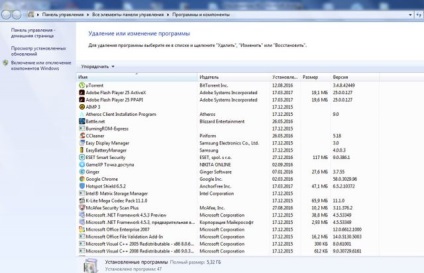
Припиняється робота додатки на ПК
Під час роботи Виберіть може перестати працювати - на екрані комп'ютера з'являється вікно з повідомленням: «Припинена робота програми Viber».

Як правило, перезапуск або ж перевстановлення програми не допомагає вирішити проблему. Однак це може бути одиничний випадок - тоді потрібно просто перезавантажити ПК.
Якщо навіть після перезапуску пристрою програма продовжує зависати, необхідно скористатися таким методом.
1.Клікнуть по іконці правою кнопкою миші, щоб вивести контекстне меню.
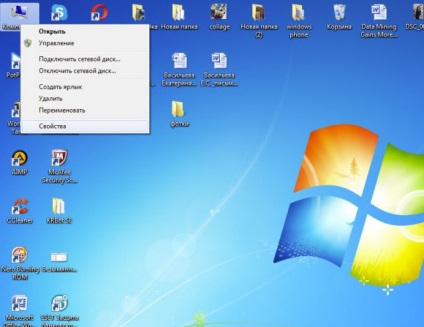
2.Вибрать останній розділ «Властивості», а далі у вікні (в лівій його частині) натиснути на «Диспетчер пристроїв».
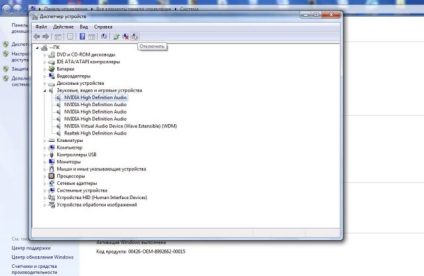
4.Отключіть пристрій, клікнувши по правій крайній іконці у верхній панелі вікна.
5.Далее, запустити програму і включити назад опцію.
- не надсилає повідомлення;
- відмовляє в з'єднанні;
- не дзвонить;
- зупиняє раптово роботу;
- не запускається.
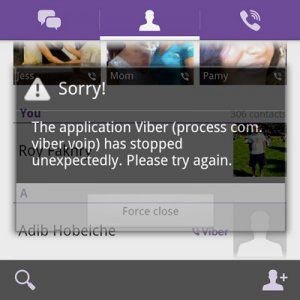
Якими повинні бути подальші дії користувача, якщо не вдається запустити клієнт?
2.Далі, перевірити з'єднання інтернет. Найчастіше проблема криється саме у відсутності мережі. Перевірити, завантажуються чи сторінки через браузер. Якщо немає, необхідно перезапустити 3G з'єднання або роутер, щоб виключити причину. Якщо все також не вдалося підключитися до мережі, перезавантажте знову пристрій. Проблема може залишитися - тоді за допомогою слід звернутися до оператора. Перед цим перевірте баланс, щоб він не виявився нульовим.
3.Очістіть кеш програми. Для цього перейдіть в Налаштування - Менеджер програм. Знайдіть у списку програму, натисніть на неї і клацніть по «Очистити кеш». Незайвим буде також зупинити роботу.
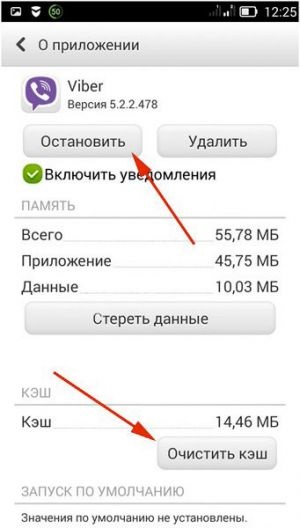
4.Просканіровать антивірусом. Після цього повторити спроби запуску. У деяких випадках антивірус може заблокувати роботу клієнта.
Крайнім заходом знову ж буде перевстановлення програми. Зайдіть знову в меню мессенджера через Налаштування і натисніть на «Видалити». Потім скачайте і встановіть клієнт через Play Market на Андроїд або AppStore на айФоні.
Іноді трапляється таке: відбуваються налагоджувальні роботи на серверах компанії (розробники додають нові функції і можливості, а також усувають неполадки і помилки) і, відповідно, Виберіть може на якийсь час стати недоступним. У зв'язку з цим є сенс трохи почекати.
Неполадки після чергового оновлення

Розробники Вайбера пропонують нові версії користувачам. Оновлюватися рекомендується регулярно, так як з апгрейдами не тільки приходять нові функції, але і вирішуються проблеми зі збоями. Оновлення відбувається в автоматичному режимі.
Рішення полягає в установці всіх оновлень системи. Після цього потрібно протестувати роботу програми.
Як альтернатива - перевстановлення Вайбер. Як це зробити, було описано вище. З урахуванням того факту, що поновлення приходять автоматично, в деяких випадках знадобиться кілька переустановлень, поки помилка не пропаде.
Звернення в офіційну службу підтримки
Форма зворотнього зв'язку для опису проблеми доступна російською мовою (потрібно заповнити обов'язкові поля).
Опишіть вашу проблему в деталях, не забувши вказати останню версію месенджера, тип операційної системи та інші подробиці.
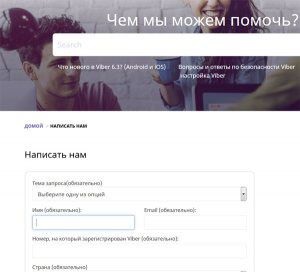
Перед відправкою повідомлення перевірте правильність заповнення всіх рядків. Як правило, відповідь приходить швидко на електронну пошту.